Un dels avantatges més importants de les plataformes d'entreteniment en streaming com Netflix és la seva vocació multidispositiu. Gràcies a això i a la possibilitat de crear perfils d'accés diferents, podem compartir el nostre compte amb terceres persones i que cadascuna d'elles es gaudeixi del servei de manera personalitzada i als terminals que desitgi (ordinadors, tablets o mòbils). Sens dubte és un gran avantatge per estalviar-nos uns bons diners en la subscripció. Però què succeeix quan ja no vols continuar compartint la teva subscripció de Netflix?
En aquest article t'explicarem, pas a pas, tot el que has de fer per revocar l'accés al teu compte a Netflix a la resta d'usuaris amb qui l'estàs compartint. Bé per continuar gaudint del contingut de la plataforma en solitari o per si necessites compartir l'accés a les teves subscripció amb noves persones.
Una vegada hagis impedit l'accés a Netflix de les persones i perfils que desitgis no podran tornar a connectar-se al servei. No podran entrar ni des dels seus dispositius mòbils (telèfon o tablet) ni des del navegador.
Sona dràstic perquè realment ho és. Parlem d'un creu i ratlla en tota regla que pots activar des de les opcions de configuració del teu compte.
Reseteja l'accés al teu compte de Netflix
Netflix manca d'una opció específica que ens permeti revocar l'accés al contingut a dispositius concrets. Tampoc a determinats usuaris, és per això que haurem de revocar l'accés a tots els perfils. És a dir, negarem l'accés al compte de totes les persones amb qui estiguem compartint la subscripció de manera simultània.
Per dur a terme el procés oblida't de l'app mòbil. L'única manera de fer-ho és des del navegador d'un ordinador personal o des del navegador del teu dispositiu (Android o iOS).
Per a això, ves-te'n al web de Netflix i busca el menú que penja de la teva imatge de perfil a la cantonada superior dreta i segueix aquests passos:
1. Col·loca el ratolí sobre aquest menú emergent i fes click en l'apartat 'Compte'.
2. Dins dels ajustaments als quals accediràs d'aquesta manera podràs gestionar tot allò que desitgis de la teva subscripció i facturació, canviar de pla, modificar els perfils actius i les seves opcions de control dels pares i configurar el compte. Aquesta és precisament l'opció que ens interessa: Configuració.
3. Dins del bloc d'accions relacionades amb la configuració has de punxar en 'Tancar sessió a tots els dispositius' Si vols accedir a aquesta opció sense necessitat de navegar pel menú pots fer-ho directament des d'aquí https://www.netflix.com/ManageDevices.
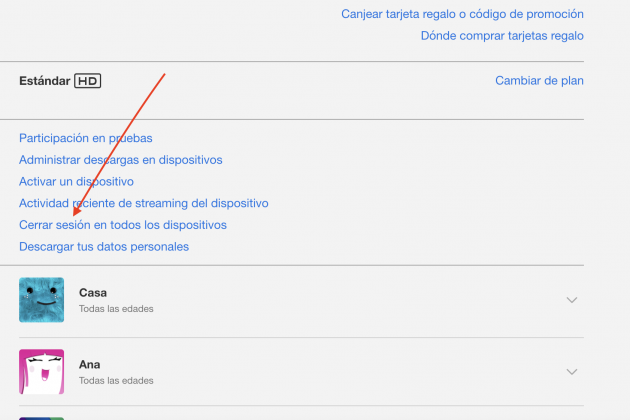
4. Quan facis clic en 'Tancar sessió a tots els dispositius' el sistema mostrarà una pantalla de confirmació amb una pregunta inequívoca: vols tancar sessió del teu compte de Netflix a tots els dispositius? Prem el botó 'Tancar sessió'.
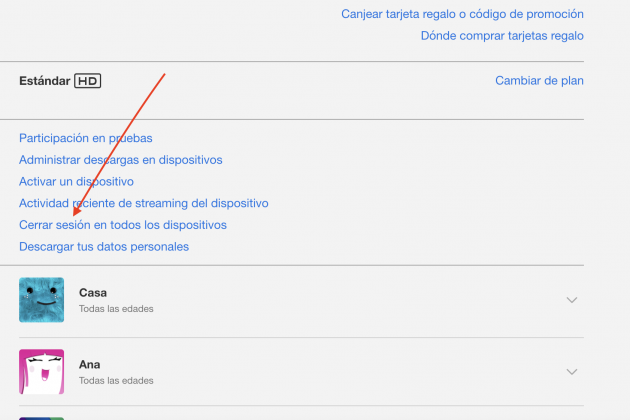
5. Des d'aquest moment hauràs tancat la sessió de Netflix a tots els dispositius vinculats al compte. En tancar la sessió a tots els dispositius, s'eliminaran tots els dispositius connectats al teu compte. Hauràs de tornar a iniciar sessió amb la nova contrasenya als dispositius que vulguis utilitzar.
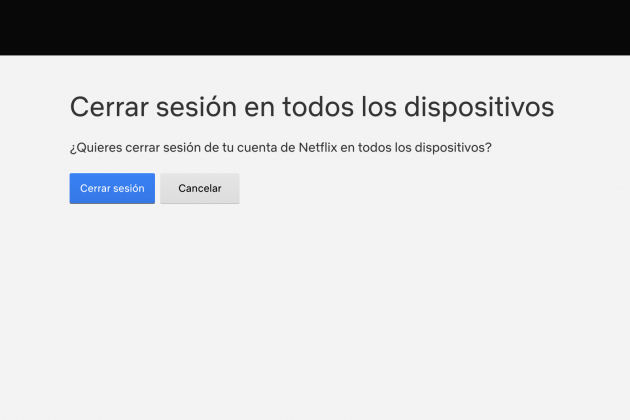
Crea una nova contrasenya
Després de tancar sessió a tots els terminals des dels quals es pot accedir al teu compte de Netflix hauràs de canviar la contrasenya d'accés per assegurar-te que cap de les persones que vols eliminar no puguin tornar a connectar-se a la mateixa. Fes-ho d'aquesta manera:
1. Torna a la pantalla de configuració, però en aquesta ocasió navega fins a les opcions de 'Subscripció i facturació'
2. En aquest subgrup d'opcions ens interessa treballar amb la de gestió de la nostra contrasenya. Prem en 'Canviar contrasenya' per dur a terme el procés.
3. El següent pas és molt senzill. Des d'un formulari simple podràs canviar la teva contrasenya d'accés a Netflix per una altra de diferent escrivint abans l'actual i després dues vegades la nova.
4. Sobre la contrasenya i per seguretat, Netflix recomana crear una contrasenya exclusiva, que no sigui igual al que utilitzes per accedir a altres llocs web. També que sigui difícil d'endevinar, que tingui com a mínim vuit caràcters i que sigui una combinació de lletres, número i símbols que utilitzin tant majúscules com minúscules.
5. Un bon gestor de contrasenyes com 1Password pot facilitar-te molt la vida tant a l'hora de crear contrasenyes exclusives i segures com a l'hora de guardar-les per accedir sempre de manera automàtica.
6. Ara, simplement hauràs de canviar de contrasenya escrivint l'actual i després escrivint dues vegades la nova que vulguis utilitzar. Recorda assegurar-te de crear una contrasenya segura. Ara, la resta de persones no podrà entrar més en el compte tret que els donis la nova contrasenya, per la qual cosa tornes a tenir el control sobre qui entra.
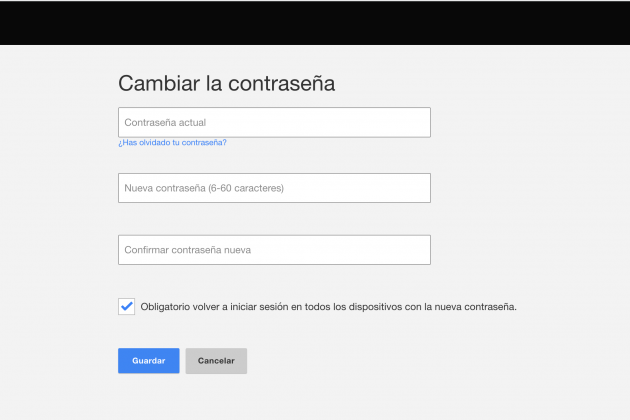
Una vegada tancada la sessió a tots els dispositius i canviada la contrasenya d'accés al compte, la resta de persones amb qui comparties Netflix no podran accedir de manera automàtica i el sistema els demanarà d'iniciar sessió amb una contrasenya que desconeixeran. D'aquesta manera tornaràs a tenir el número de compartits a zero i el control sobre els usuaris nous que vulguis deixar entrar en la teva subscripció.

